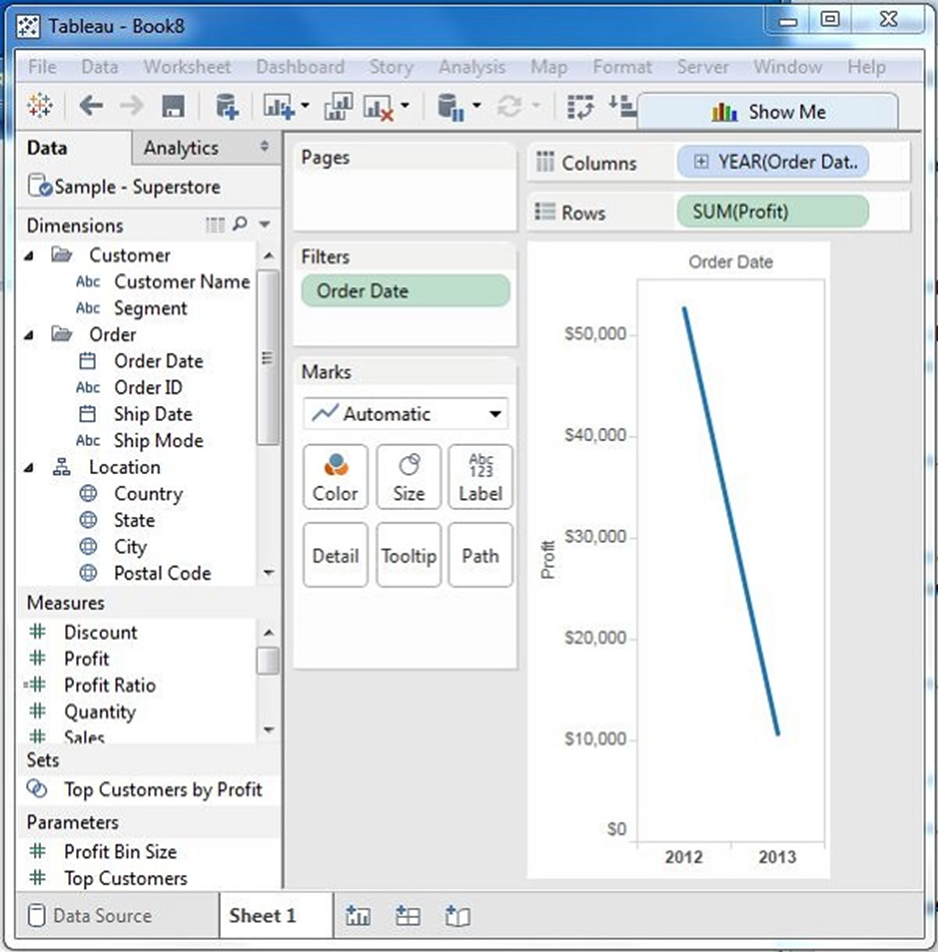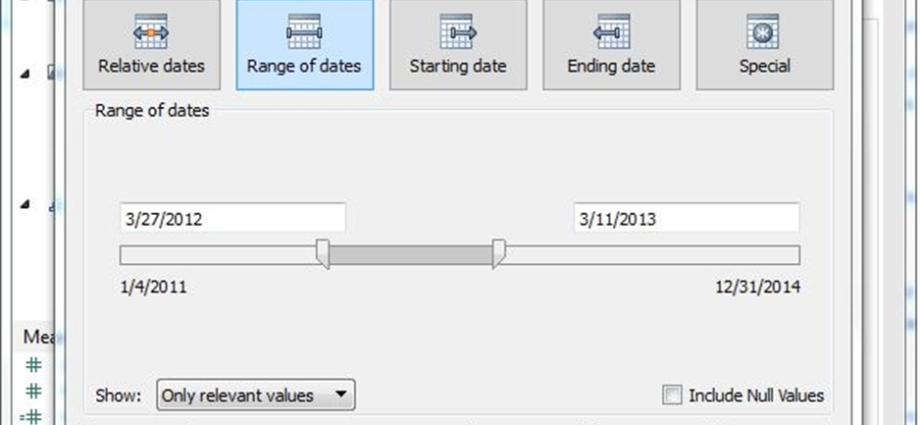Sắp xếp dữ liệu là một tính năng rất quan trọng của phân tích dữ liệu. Tableau cho phép sắp xếp dữ liệu của các trường, được gọi là thứ nguyên. Có hai cách để Tableau thực hiện việc phân loại.
- Sắp xếp theo tính toán là sắp xếp được áp dụng trực tiếp trên một trục bằng cách sử dụng nút hộp thoại sắp xếp.
- Sắp xếp thủ công được sử dụng để sắp xếp lại thứ tự của các trường thứ nguyên bằng cách kéo chúng cạnh nhau theo kiểu đặc biệt.
Sắp xếp bằng máy tính
Kiểu sắp xếp này liên quan đến việc chọn một trường sẽ được sắp xếp và áp dụng trực tiếp kiểu sắp xếp bằng cách sử dụng hộp thoại sắp xếp. Bạn có tùy chọn để chọn thứ tự sắp xếp tăng dần hoặc giảm dần và chọn trường để áp dụng sắp xếp.
Thí dụ
Chọn Sample-Superstore để áp dụng sắp xếp trên trường có tên chiết khấu bằng cách sử dụng ngày đặt hàng thứ nguyên và Danh mục con như được hiển thị bên dưới. Kết quả hiển thị tên của các danh mục con theo thứ tự giảm dần được sắp xếp cho từng năm.
Phân loại thủ công
Về cơ bản, điều này là thay đổi thứ tự mà các yếu tố trực quan xuất hiện trên màn hình. Ví dụ: bạn muốn hiển thị khối lượng bán của phân khúc sản phẩm khác nhau theo thứ tự giảm dần, tuy nhiên, bạn có lựa chọn thứ tự của riêng mình. Cách sắp xếp này không dựa trên các giá trị chính xác của số hoặc văn bản, thay vào đó chúng thể hiện sự lựa chọn đặt hàng của người dùng. Do đó, chúng được gọi là phân loại thủ công.
Trong ví dụ sau, bạn di chuyển phân khúc có tên Home Office, bên dưới phân khúc có tên Người tiêu dùng, ngay cả khi doanh số bán của Home Office là thấp nhất.
Tableau – Bộ lọc cơ bản
Lọc là quá trình loại bỏ các giá trị hoặc phạm vi giá trị nhất định khỏi tập kết quả. Tính năng lọc Tableau cho phép cả các kịch bản đơn giản sử dụng giá trị trường cũng như tính toán nâng cao hoặc bộ lọc dựa trên ngữ cảnh. Trong chương này, bạn sẽ tìm hiểu về các bộ lọc cơ bản có sẵn trong Tableau.
Có ba loại bộ lọc cơ bản có sẵn trong Tableau. Chúng như sau:
- Thứ nguyên bộ lọc là các bộ lọc được áp dụng trên các trường thứ nguyên.
- Biện pháp Bộ lọc là các bộ lọc được áp dụng trên các trường đo lường.
- Bộ lọc Ngày là các bộ lọc được áp dụng trên các trường ngày.
Kích thước bộ lọc
Các bộ lọc này được áp dụng trên các trường thứ nguyên. Các ví dụ điển hình bao gồm lọc dựa trên danh mục giá trị văn bản hoặc số có biểu thức logic lớn hơn hoặc nhỏ hơn điều kiện.
Thí dụ
Chúng tôi sử dụng nguồn dữ liệu Mẫu – Siêu kho để áp dụng bộ lọc thứ nguyên trên danh mục phụ của sản phẩm. Chúng tôi tạo chế độ xem để hiển thị lợi nhuận cho từng danh mục phụ của sản phẩm theo phương thức vận chuyển của chúng. Đối với nó, hãy kéo trường thứ nguyên “Danh mục phụ” vào giá Hàng và trường đo lường “lợi nhuận” vào giá Cột.
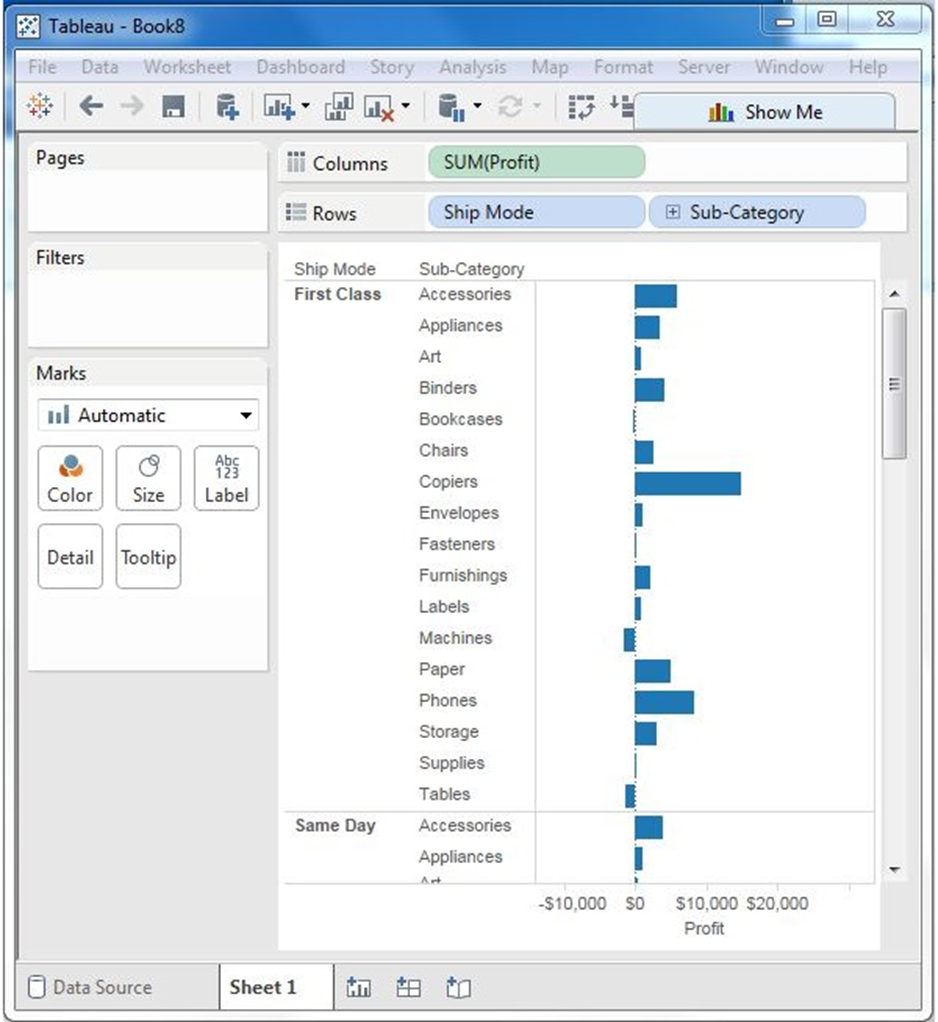
Tiếp theo, kéo thứ nguyên Danh mục phụ vào giá Bộ lọc để mở hộp thoại Bộ lọc. Nhấp vào nút Không có ở cuối danh sách để bỏ chọn tất cả các phân đoạn. Sau đó, chọn tùy chọn Loại trừ ở góc dưới bên phải của hộp thoại. Cuối cùng, chọn Nhãn và Bộ nhớ rồi bấm OK. Ảnh chụp màn hình sau đây cho thấy kết quả với hai danh mục trên bị loại trừ.
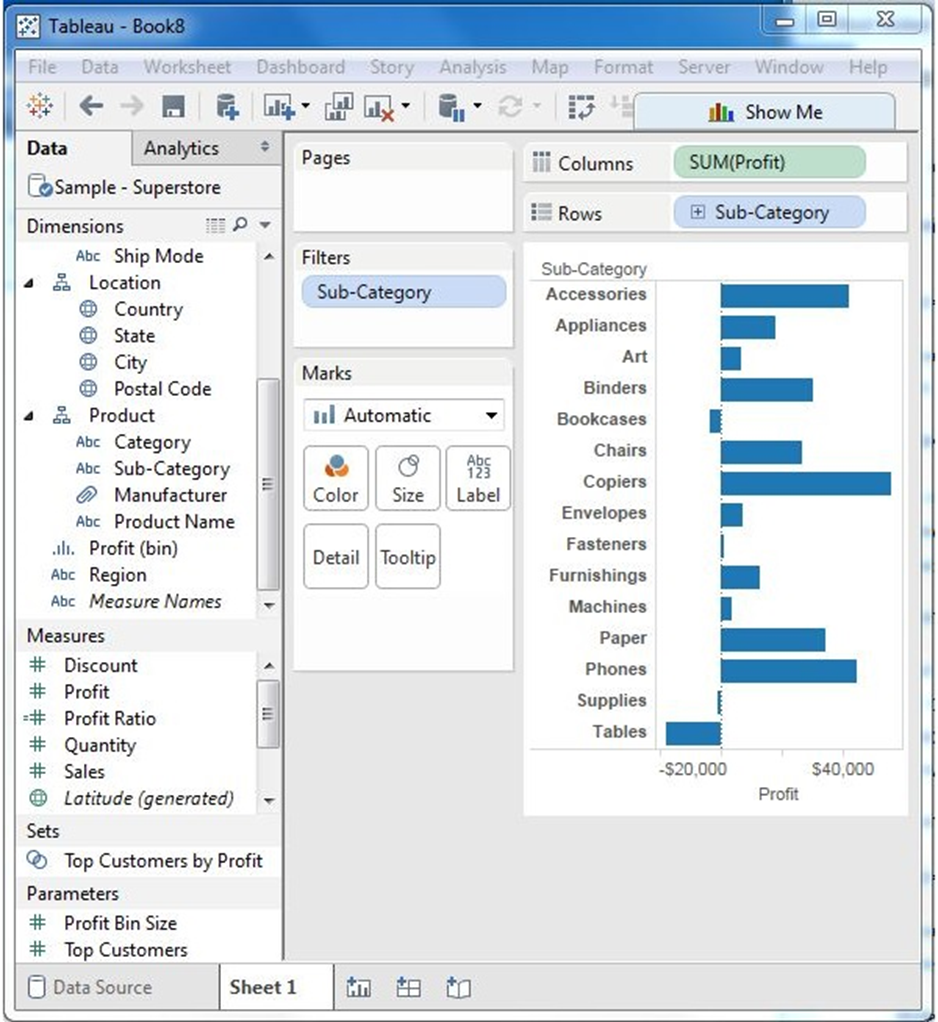
Các biện pháp lọc
Các bộ lọc này được áp dụng trên các trường đo lường. Lọc dựa trên các tính toán được áp dụng cho các trường đo lường. Do đó, trong khi trong bộ lọc thứ nguyên, bạn chỉ sử dụng các giá trị để lọc, trong bộ lọc số đo, bạn sử dụng các phép tính dựa trên các trường.
Thí dụ
Bạn có thể sử dụng nguồn dữ liệu Mẫu – Siêu cửa hàng để áp dụng bộ lọc thứ nguyên về giá trị trung bình của lợi nhuận. Đầu tiên, hãy tạo chế độ xem với chế độ vận chuyển và danh mục con dưới dạng thứ nguyên và Trung bình lợi nhuận như được hiển thị trong ảnh chụp màn hình sau.
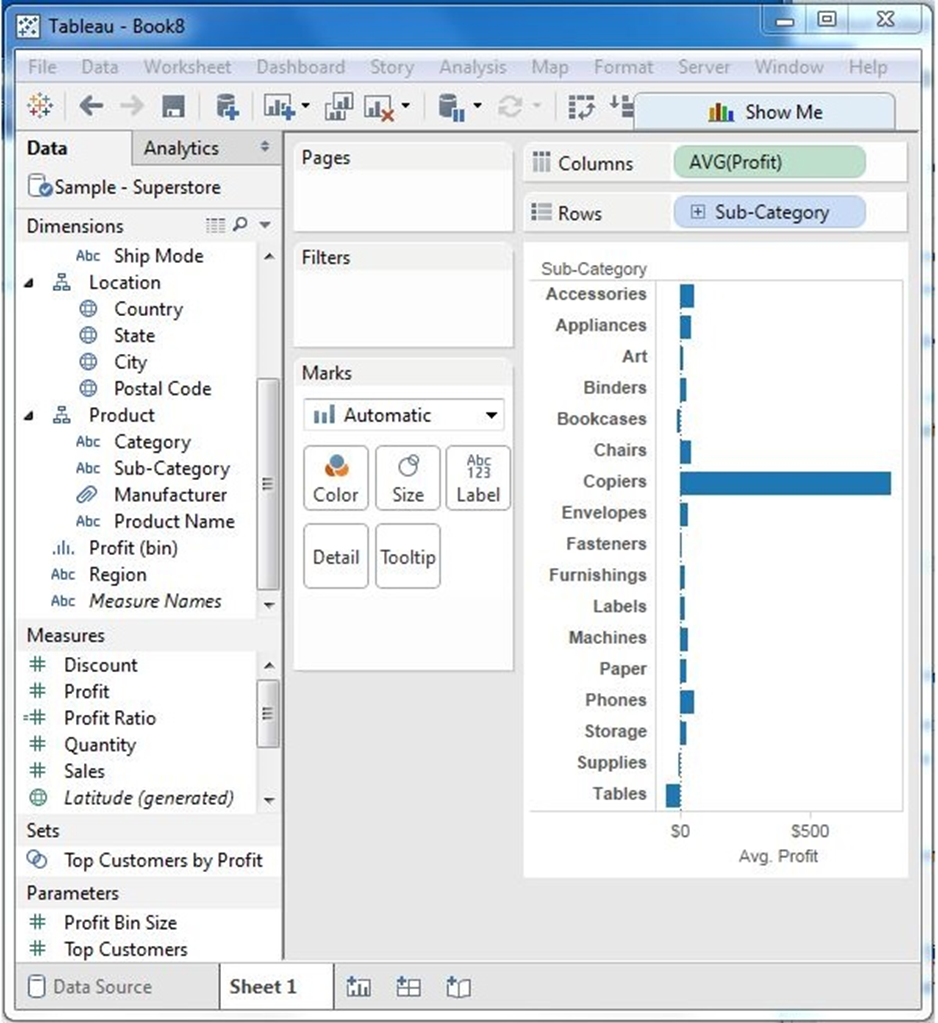
Tiếp theo, kéo giá trị AVG (lợi nhuận) vào ngăn bộ lọc. Chọn Trung bình làm chế độ lọc. Tiếp theo, chọn “Ít nhất” và đưa ra một giá trị để lọc các hàng đáp ứng các tiêu chí này.
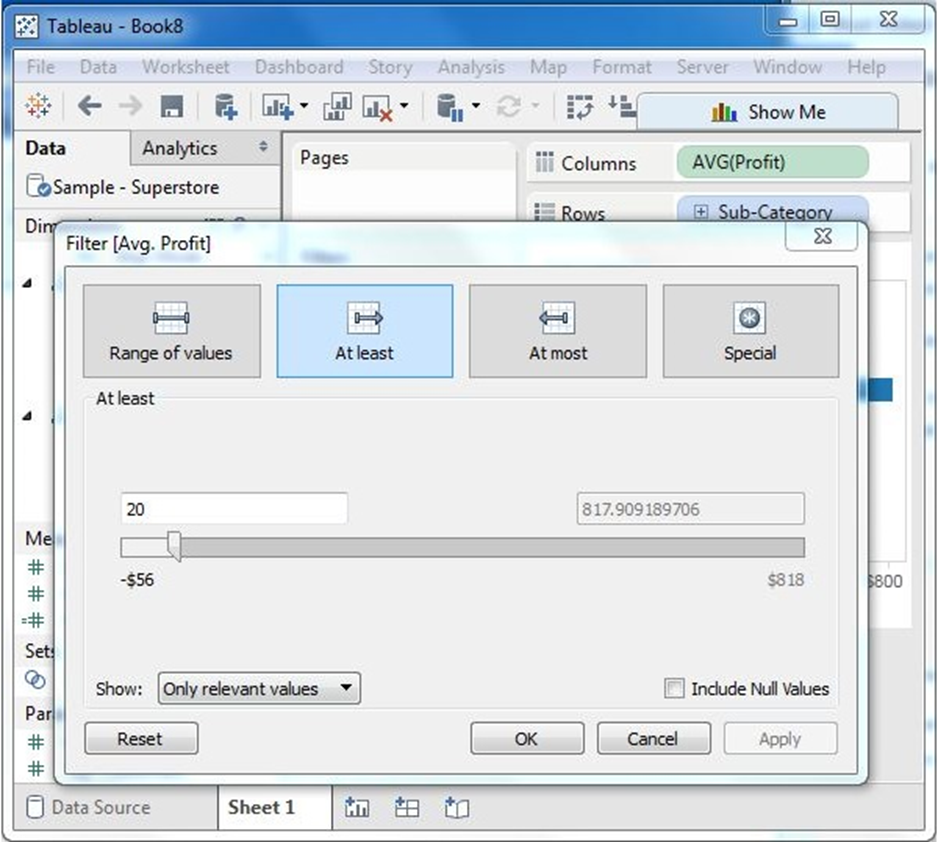
Sau khi hoàn thành các bước trên, chúng tôi nhận được chế độ xem cuối cùng bên dưới chỉ hiển thị các danh mục phụ có lợi nhuận trung bình lớn hơn 20.
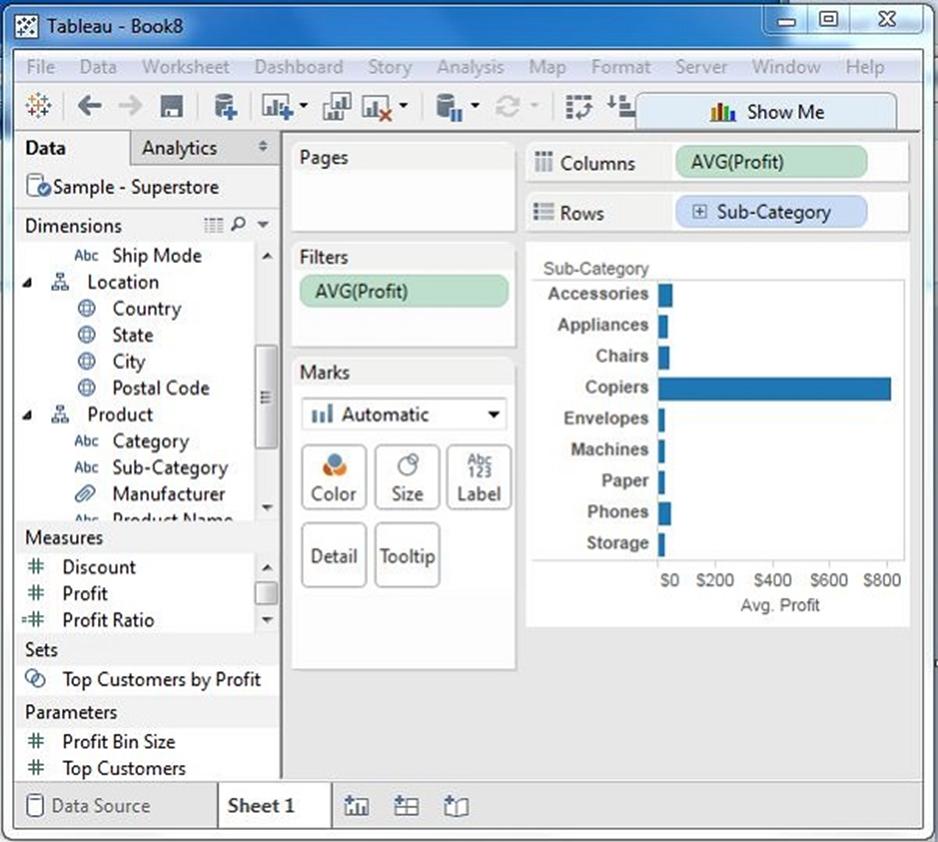
Lọc ngày
Tableau xử lý trường ngày theo ba cách khác nhau trong khi áp dụng trường ngày. Nó có thể áp dụng bộ lọc bằng cách lấy một ngày tương đối so với hôm nay, một ngày tuyệt đối hoặc phạm vi ngày. Mỗi tùy chọn này được hiển thị khi trường ngày tháng được kéo ra khỏi ngăn bộ lọc.
Thí dụ
Chúng tôi chọn mẫu – Nguồn dữ liệu siêu cửa hàng và tạo chế độ xem với ngày đặt hàng trong giá cột và lợi nhuận trong giá hàng như được hiển thị trong ảnh chụp màn hình sau.
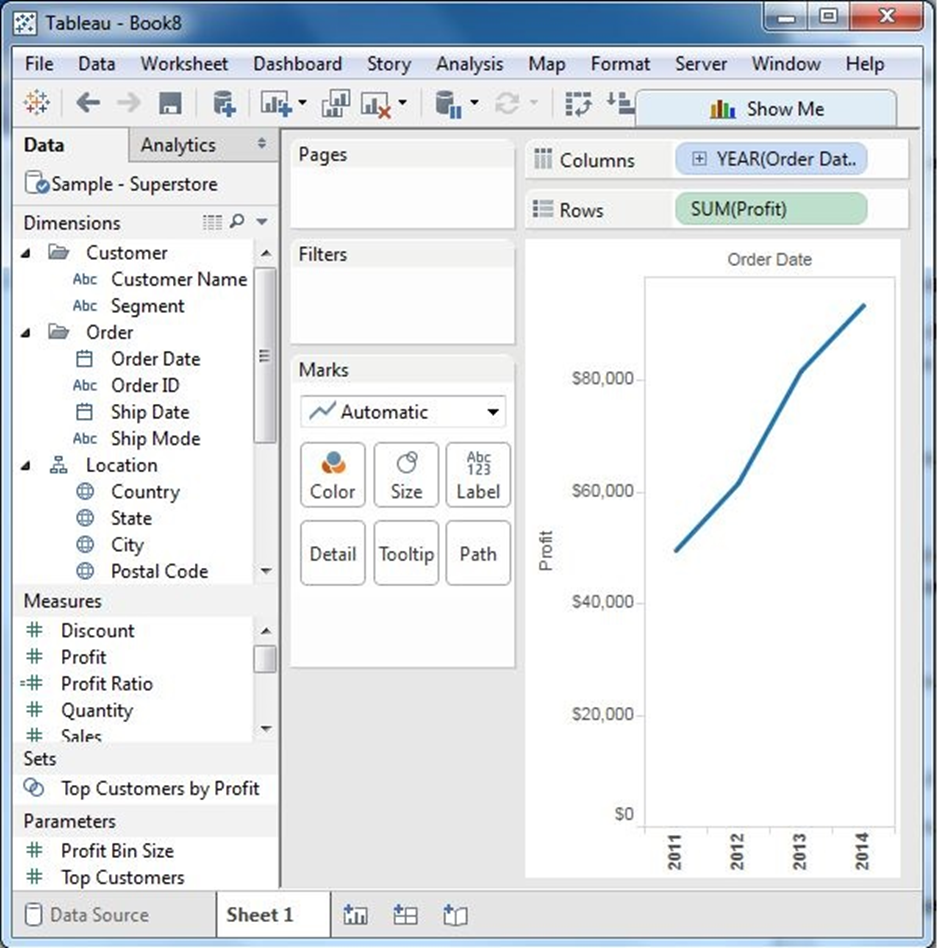
Tiếp theo, kéo trường “ngày đặt hàng” vào giá bộ lọc và chọn Phạm vi ngày trong hộp thoại bộ lọc. Chọn ngày như được hiển thị trong ảnh chụp màn hình sau.
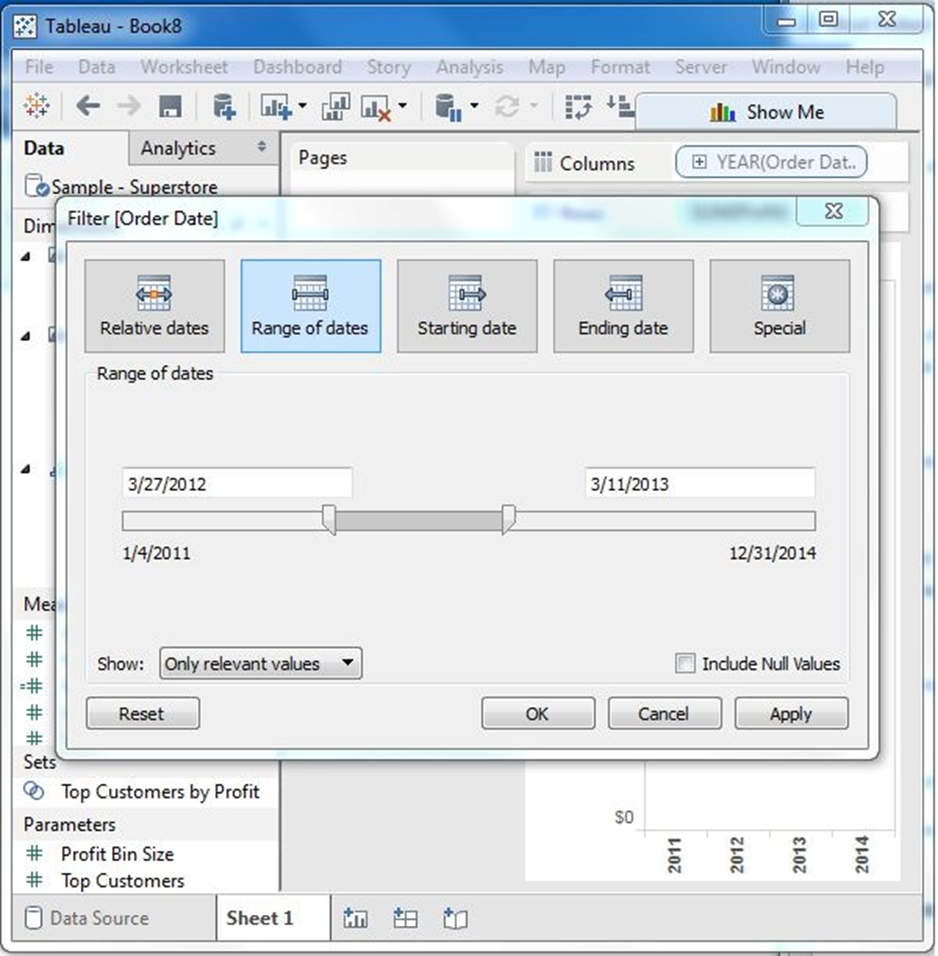
Khi nhấp vào OK, chế độ xem cuối cùng xuất hiện hiển thị kết quả cho phạm vi ngày đã chọn như được thấy trong ảnh chụp màn hình sau.